什麼是惡意軟體 HackTool:Win32/Keygen?如何去除?

您是否掃描過您的設備並發現它感染了 HackTool:Win32/Keygen?在您使用破解或金鑰產生器啟動進階軟體後,Windows Defender 可能會自動警告您有關此惡意軟體的存在。
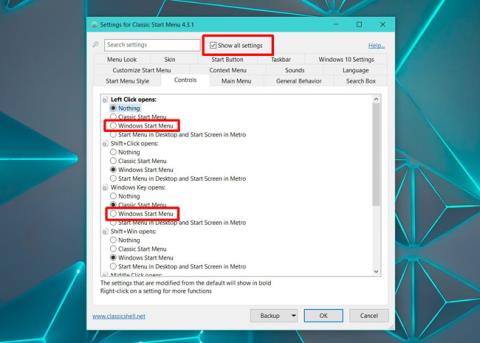
您可以在 Windows 10 中設定自訂桌面桌布和鎖定螢幕桌布。Windows 10 透過 Windows Spotlight 提供影像,或者使用者也可以使用自己的桌布集合中的影像。然而,Windows工作列不太靈活,你只能啟用或停用它的強調色。如果你覺得太無聊,除了Windows的預設設定之外,你還可以使用第三方應用程式來自訂工作列。 Classic Shell 是一款流行的應用程序,可用於向 Windows 10 中的任務欄添加背景圖像。
Classic Shell 是一款已知可以將Windows 8/8.1 和 Windows 10 中的開始功能表還原到 Windows 7 經典版本的工具。如果您喜歡 Windows 10 中的預設開始功能表,則無需更改它。您可以繼續使用它並使用 Classic Shell 將壁紙新增至工作列。
為工作列建立壁紙
您只需使用任何圖像作為工作列的桌布即可。然而,如果你找到一張尺寸與任務欄尺寸相符的影像,美觀度就會顯著增強。若要尋找工作列的大小,請截取螢幕截圖並使用 IrfanView 等工具來選擇並尋找其大小。
接下來,找到圖像,裁剪圖像並調整圖像大小以適合任務欄的尺寸。
如何為工作列新增壁紙
下載並安裝經典外殼。第一次執行 Classic Shell 時,您可以自訂不同的設定。選擇頂部的“顯示所有設定”。
如果您想堅持使用預設的 Windows 10 開始功能表,請前往「控制」標籤。在「左鍵點選開啟」中,選擇「Windows 開始功能表」。接下來,轉到“ Windows 鍵開啟”並再次選擇“ Windows 開始功能表”。

接下來,轉到工作列。選擇「工作列紋理」選項,然後使用瀏覽按鈕選擇要用作工作列背景圖像的圖像。按一下“確定”。

工作列將如下所示,並以適當大小的圖像作為背景。

如果您使用最小的壁紙作為桌面背景,任務欄的有趣壁紙將使螢幕看起來更好。這純粹是為了美觀,根本不會改善計算機的功能。事實上,如果您有較舊的系統,Classic Shell 可能會降低您的運行速度。如果您不想手動啟動應用程序,則需要將應用程式設定為在系統啟動時啟動,當然,這會增加系統啟動的幾秒鐘時間。
看更多:
您是否掃描過您的設備並發現它感染了 HackTool:Win32/Keygen?在您使用破解或金鑰產生器啟動進階軟體後,Windows Defender 可能會自動警告您有關此惡意軟體的存在。
探索如何在Windows 10上建立和管理還原點,這是一項有效的系統保護功能,可以讓您快速還原系統至先前狀態。
您可以使用以下 15 種方法輕鬆在 Windows 10 中開啟<strong>裝置管理員</strong>,包括使用命令、捷徑和搜尋。
很多人不知道如何快速顯示桌面,只好將各個視窗一一最小化。這種方法對於用戶來說非常耗時且令人沮喪。因此,本文將向您介紹Windows中快速顯示桌面的十種超快速方法。
Windows Repair 是一款有效的 Windows 錯誤修復工具,幫助使用者修復與 Internet Explorer、Windows Update 和其他重要程式相關的錯誤。
您可以使用檔案總管選項來變更檔案和資料夾的工作方式並控制顯示。掌握如何在 Windows 10 中開啟資料夾選項的多種方法。
刪除不使用的使用者帳戶可以顯著釋放記憶體空間,並讓您的電腦運行得更流暢。了解如何刪除 Windows 10 使用者帳戶的最佳方法。
使用 bootsect 命令能夠輕鬆修復磁碟區引導程式碼錯誤,確保系統正常啟動,避免 hal.dll 錯誤及其他啟動問題。
存檔應用程式是一項功能,可以自動卸載您很少使用的應用程序,同時保留其關聯的檔案和設定。了解如何有效利用 Windows 11 中的存檔應用程式功能。
要啟用虛擬化,您必須先進入 BIOS 並從 BIOS 設定中啟用虛擬化,這將顯著提升在 BlueStacks 5 上的效能和遊戲體驗。








